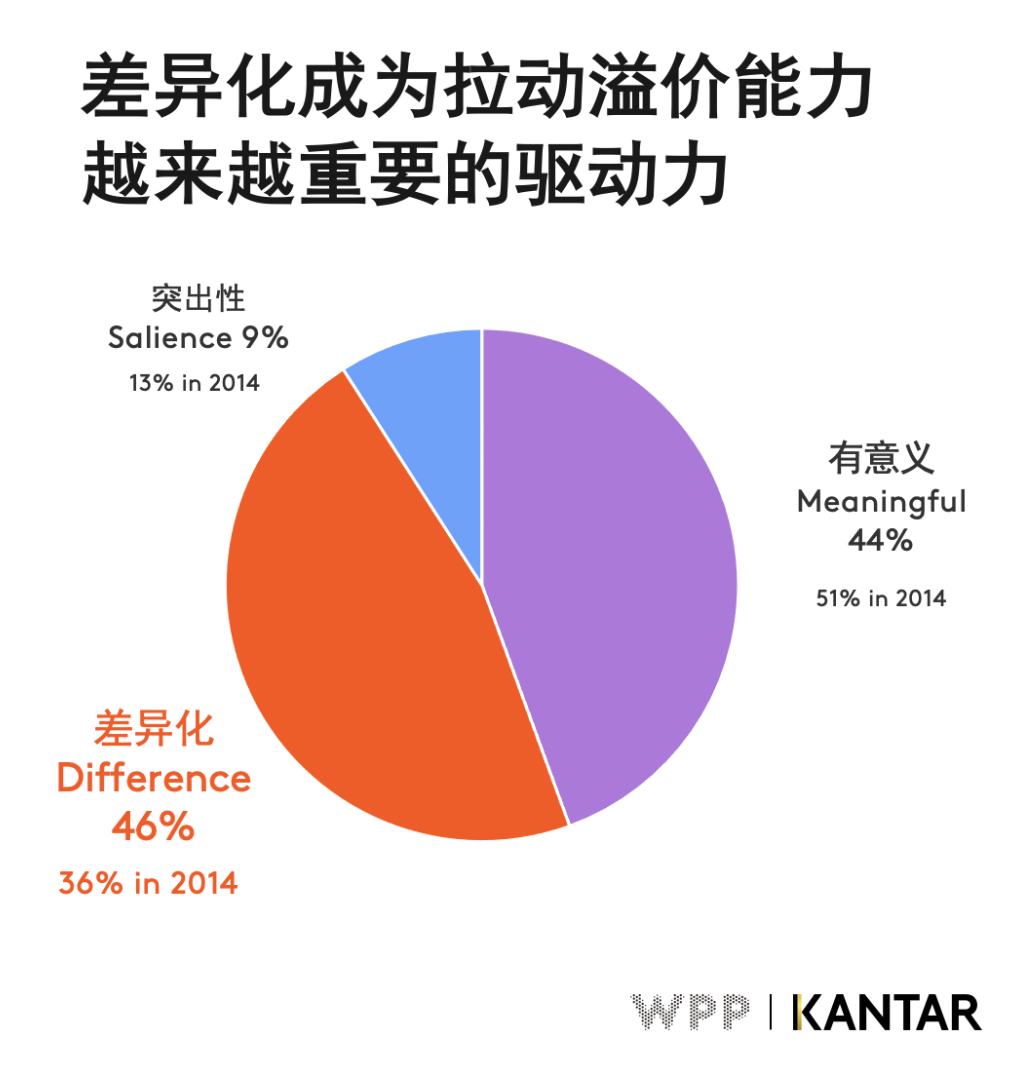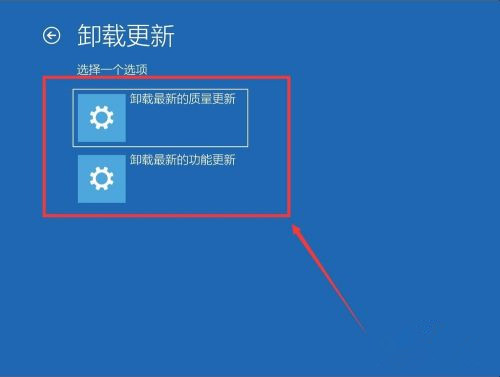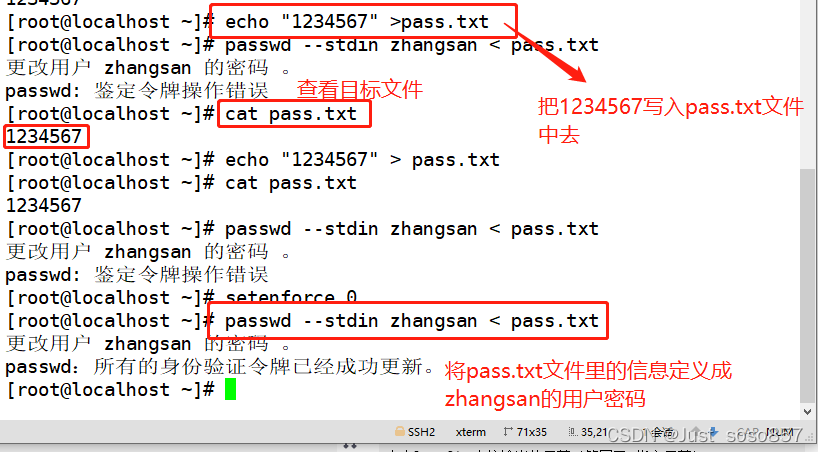众所周知苹果如何安装linux系统,苹果电脑的操作系统是macOS,但有时候我们可能需要在苹果电脑上运行Linux系统。那么,如何在苹果电脑上安装Linux系统呢?本文将为大家详细说明。
一、准备工作
在安装Linux系统之前,我们需要准备以下工具:
1.一台苹果电脑
2.一个U盘(容量不小于8GB)
3. Linux系统的ISO镜像文件
4. Etcher或其他U盘制作工具
二、制作启动盘
1.下载Etcher并安装。
2.打开Etcher,插入U盘。
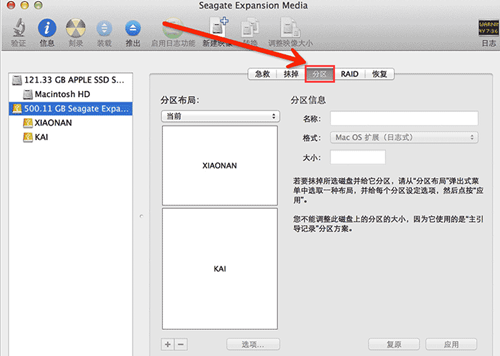
3.选择Linux系统的ISO镜像文件。
4.选择U盘并点击“Flash!”按钮。
三、创建分区
1.打开磁盘工具(Disk Utility)。
2.在左侧选择硬盘。
3.点击“分区”选项卡。
4.点击加号添加一个新的分区。
5.设置分区大小和格式(建议使用ExFAT格式)。
四、启动安装程序
1.插入U盘并重启电脑。
2.按住Option键苹果如何安装linux系统linux windows,直到出现引导菜单。
3.选择U盘启动项并按下Enter键。
4.进入Linux系统的安装界面。
五、安装Linux系统
1.选择语言和时区。
2.选择安装类型(建议选择自定义)。
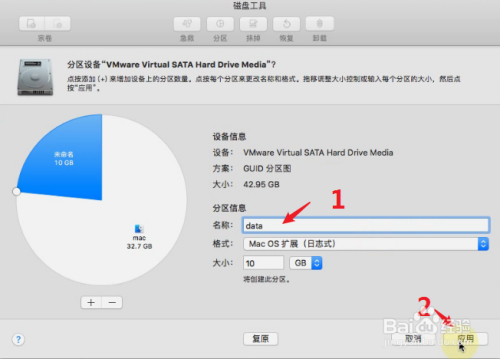
3.选择安装位置(选择之前创建的分区)。
4.设置用户名和密码。
5.等待安装完成。
六、配置Linux系统
1.安装必要的驱动程序。
2.更新软件库并安装必要的软件。
3.配置网络连接。
4.配置防火墙和安全性设置。
七、使用Linux系统
1.打开终端并输入命令行操作。
2.安装和使用常见的Linux软件。
3.连接远程服务器进行工作。
4.在Linux系统上编写程序和脚本。
八、常见问题解决方法
1.如何解决无法启动问题?
答:可以尝试重新制作启动盘或者检查分区是否正确。
2.如何解决无法联网问题?
答:可以检查网络设置是否正确或者尝试更新驱动程序。
3.如何解决软件无法运行问题?
答:可以检查依赖项是否满足或者重新编译软件。
九、总结
安装Linux系统在苹果电脑上并不困难,只需要准备好所需工具,按照步骤进行即可。但是linux查看进程,在使用Linux系统时需要注意一些细节,比如驱动程序、软件依赖项等。希望本文对大家有所帮助。
十、参考资料
1. How to Install Linux on a Mac
2. Installing Linux on Your Mac
本文原创地址:https://www.linuxprobe.com/pgdnzlxbyngd.html编辑:刘遄,审核员:暂无